Как использовать астрологический профиль в Snapchat
Одна из функций Snapchat , которую вы можете увидеть, — это астрологический(Astrological) профиль. Возможно, Snapchat(Snapchat) даже побудил вас попробовать его самостоятельно. Если вы интересуетесь астрологией и видите, как ваши астрологические знаки совместимы со знаками ваших друзей, попробуйте эту функцию.
Настроить и использовать астрологический профиль в Snapchat(Snapchat) довольно просто . Все(All) , что вам нужно знать, это дата вашего рождения и местонахождение. Если вы также знаете время своего рождения, вы можете получить еще более подробный астрологический профиль. Следуйте приведенному ниже руководству, чтобы начать работу со своим профилем и узнать, как смотреть гороскопы ваших друзей.

Как настроить свой астрологический профиль в Snapchat(How to Set Up Your Astrological Profile on Snapchat)
Чтобы настроить и просмотреть свой астрологический профиль в Snapchat(profile on Snapchat) , выполните следующие действия.
- Нажмите на свой профиль или битмоджи в верхнем левом углу.
- Нажмите на значок шестеренки в правом верхнем углу.
- В разделе «Моя учетная запись(My Account) » нажмите « День рождения( Birthday) » .
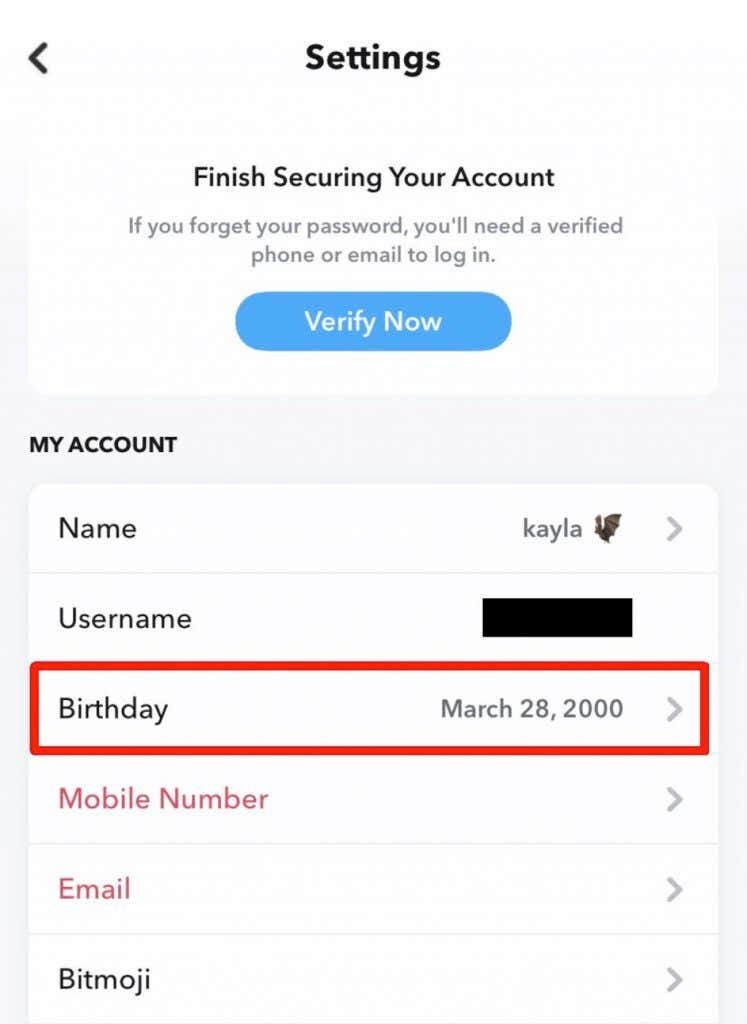
- Нажмите «Мой астрологический день рождения(My Astrological Birthday) » .

- Введите информацию о времени и месте рождения, затем выберите « Завершить(Complete) » .

Если вы еще не установили свой день рождения в Snapchat , вы можете сделать это в самом разделе « День рождения(Birthday) » и ввести дату своего рождения. В этом разделе вы также можете включить вечеринку(Birthday Party) по случаю дня рождения, чтобы увидеть совместимость знаков с друзьями по Snapchat и поделиться своим собственным астрологическим профилем(Astrological Profile) .
Просмотр вашего астрологического профиля (Viewing Your Astrological Profile )
После того, как вы ввели информацию о своем дне рождения, вы, вероятно, захотите узнать, какие у вас знаки зодиака и что они означают. Вы можете сделать это, заглянув в свой профиль Snapchat .
- На главной странице Snapchat выберите изображение своего профиля или Bitmoji в левом верхнем углу.
- Сразу под именем вашей учетной записи и именем пользователя(account name and username) , после того как вы введете информацию о своем дне рождения, вы увидите свой знак зодиака в фиолетовом значке рядом с вашим мгновенным счетом. Нажмите на это, чтобы просмотреть свой астрологический(Astrological) профиль.
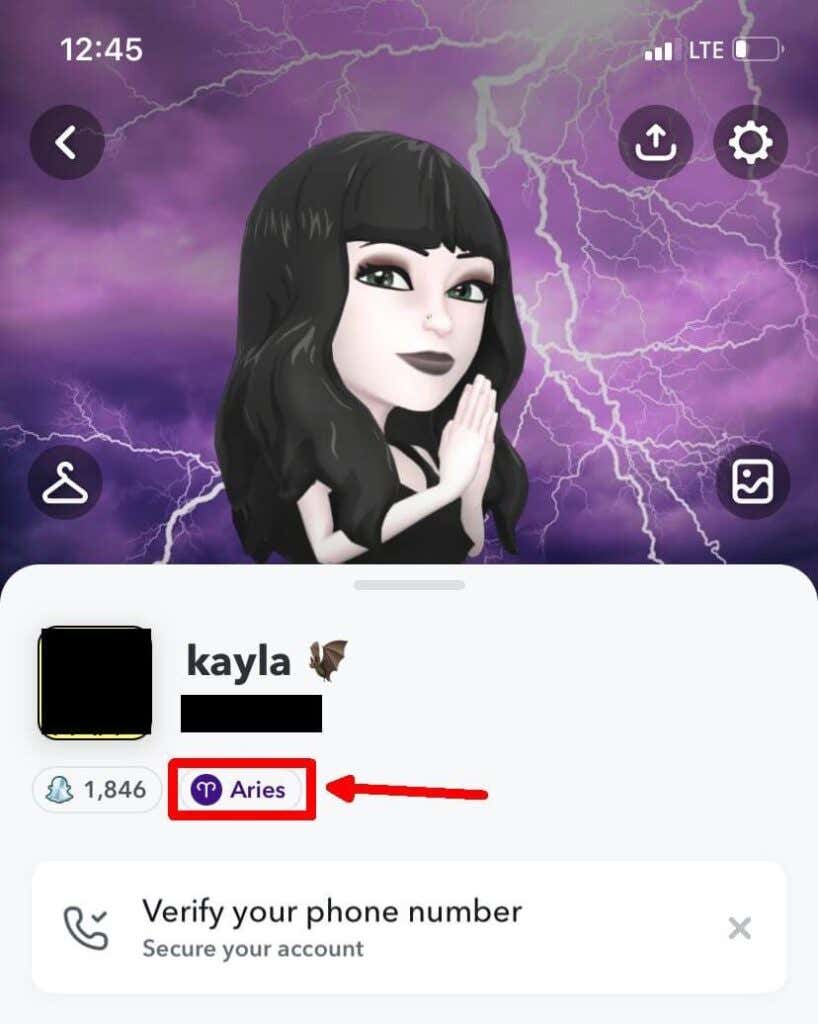
- Вы можете нажимать на правую или левую стороны экрана, чтобы просмотреть каждый астрологический знак. Вы также можете нажать кнопку « Подробнее(Read More) » внизу, чтобы получить более подробную информацию и личные качества, связанные с каждым знаком.
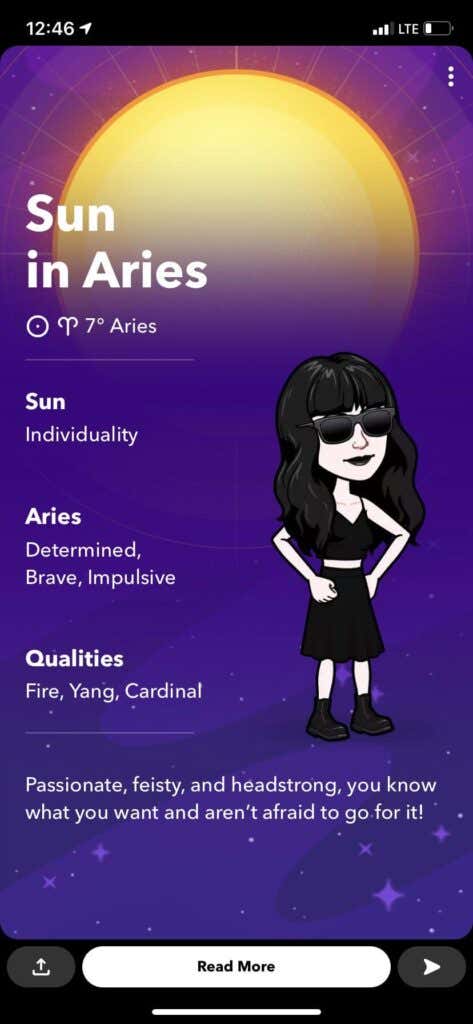
- Вы можете нажать на три точки в правом верхнем углу, чтобы узнать больше о функции астрологического(Astrological) профиля, экспортировать слайд в свой профиль, сохранить его(save it) в фотопленку, отредактировать или отправить другу или в социальные сети.

- Если вы нажмете на стрелку в правом нижнем углу, вы можете опубликовать определенный слайд в своем астрологическом(Astrological) профиле в своей истории или отправить его другу.
Однако просмотр собственной астрологической информации — это не все, что вы можете сделать с помощью этой функции Snapchat . Вы также можете просматривать знаки друзей, а также просматривать показания совместимости с ними.
Как просмотреть астрологический профиль вашего друга(How to View Your Friend’s Astrological Profile)
Если у вас есть друзья, которые также создали свои собственные астрологические профили, вы можете прочитать об этом на странице их учетной записи.
- Перейдите на страницу чата(Chat) или найдите профиль друга в строке поиска.
- Нажмите на изображение профиля или Bitmoji .
- Если они настроили свой астрологический профиль, вы увидите их знак зодиака фиолетовым цветом. Если они ввели только свой день рождения, их значок будет отображаться серым цветом. Если он фиолетовый, вы можете нажать на него, чтобы просмотреть их астрологическую информацию.
- Нажмите «Просмотреть астрологический профиль друга»,(View “Friend’s Name’s” Astrological Profile) чтобы прочитать информацию о нем.
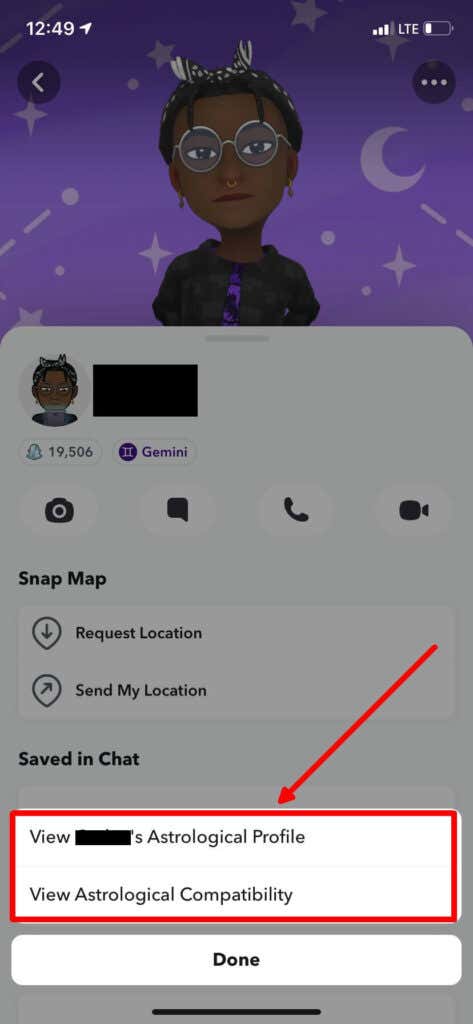
- Нажмите « Просмотр астрологической совместимости(View Astrological Compatibility) » , чтобы увидеть совместимость знаков между вами и вашим другом. Вы увидите, находится ли каждый из ваших знаков в гармонии или, возможно, нуждается в росте.
Вы можете читать каждый слайд так же, как и свой собственный астрологический(Astrological) профиль. Вы также можете поделиться или отправить каждый слайд, используя те же методы.
Как удалить свой астрологический профиль(How to Remove Your Astrological Profile)
Если вы настроили свой профиль, но не хотите, чтобы он больше был в вашей учетной записи, у вас есть несколько вариантов сделать его недоступным для просмотра или полностью удалить.
- Перейдите к your account picture > Settings > Birthday > My Astrological Birthday .
- Нажмите на X в углу раздела « Мой астрологический день рождения(My Astrological Birthday) ».

- Во всплывающем окне выберите Очистить(Clear) . Это удалит ваш астрологический(Astrological) профиль.
Вы также можете отключить опцию « День рождения»(Birthday Party) , чтобы скрыть астрологическую информацию из своего профиля.
Общайтесь с друзьями, используя свой астрологический профиль в Snapchat(Connect With Friends Using Your Snapchat Astrological Profile)
Эта функция на шляпе Snapc(on Snapc) — интересный способ увидеть совместимость зодиака и прочитать информацию о вашей собственной карте рождения зодиака. Независимо от того, занимаетесь вы астрологией или нет, это хороший способ подумать о своей личности и о том, как она связана с вашими друзьями и семьей.
Вам нравится функция личного астрологического(Astrological) профиля в Snapchat ? Дайте нам знать ваши мысли в комментариях ниже.
Related posts
Что Snapchat Stickers and How для их создания
Что такое Snapchat Spotlight и как его отправить
Все, что вам нужно знать о Snapchat Cameos
Что такое полосы Snapchat и почему они имеют значение?
Как узнать, кто просматривал ваш профиль и видео в TikTok
7 Great Virtual Date Games для Great Время вместе
Как сделать видео Boomerang в Instagram и Snapchat
8 Best YouTube Fitness Channels, чтобы получить в Shape (Men and Women)
8 лучших Валентина Date Ideas Using Tech
Лучший Netflix Secret Codes List к категориям Unlock Hidden
10 вещей, которые вы можете сделать с Your Old Cellphones
Что такое e-girls и E-boys? Понимание Internet Subculture
3 Ways, чтобы добавить Andy Warhol Pop Art Effect на фотографии
Как добровольно для Political Campaign Online
25 Best Movies на Hoopla Right сейчас
Как дуэт на Tiktok
Что такое Reddit Flair (и как его использовать)
Что такое Twitter Fleet и почему Would вы используете это?
Got A Promotion Recently? Поздравляю, теперь добавьте его в LinkedIn
5 Best Netflix Original Anime0 Вы можете поток прямо сейчас
